Treiberupdates bringen auch unter Windows 11 immer wieder Probleme. Aus diesem Grund ist es durchaus sinnvoll, die automatischen Treiberupdates auszuschalten, sodass diese nicht mit den normalen Windows Updates bzw. Qualitätsupdates installiert werden.
Eine automatische Aktualisierung von Windows Treibern kann gerade bei Peripheriegeräten immer wieder unvorhersehbare Probleme geben. In aller Regel ist eine manuelle Aktualisierung der Windows Treiber besser, als Treiberupdates per Windows Update einzuspielen.
Treiberupdates bei Windows 11 deaktivieren
Bei Windows 11 funktioniert die Deaktivierung der Treiberupdates ähnlich wie bei Windows 10. Welche Möglichkeiten Euch zur Verfügung steht die automatischen Treiberinstallationen zu deaktivieren, zeigt diese Windows 11 Anleitung.
Treiber Aktualisierung per Registry ausschalten
Gerade Windows 11 Home Anwender, die über keine Windows Gruppenrichtlinien verfügen, müssen für die Deaktivierung der Treiberaktualisierung den Weg über die Registry wählen. Im Windows Registrierungseditor müsst Ihr im Pfad
Computer\HKEY_LOCAL_MACHINE\SOFTWARE\WOW6432Node\Policies\Microsoft\Windows\WindowsUpdate
den Wert
ExcludeWUDriversInQualityUpdate
auf „1“ setzen, wenn Ihr die Treiberupdates per Windows Update ausschalten möchtet.

Sollte es den Wert „ExcludeWUDriversInQualityUpdate“ nicht geben, so müsst Ihr diesen als DWORD 32-Bit anlegen. Die Änderungen werden auch sofort aktiv, wie Ihr in den Windows 11 Einstellungen sehen könnt.
Per Gruppenrichtlinie die Windows Update Treiberinstallation abschalten
Windows 11 Professional Anwender können die automatischen Treiberaktualisierungen per GPO deaktivieren. Die notwendige GPO findet Ihr in den Gruppenrichtlinien unter dem Pfad
Computerkonfiguration / Administrative Vorlagen / Windows-Komponenten / Windows Update / Vom Windows Update angebotene Updates verwalten
Dort findet Ihr dann die Treiberupdate Gruppenrichtlinie
Keine Treiber in Windows-Update einschließen

Sobald Ihre diese GPO aktiviert, werden durch die Funktion Windows Update keine Driverupdates durchgeführt. Microsoft gibt noch folgenden Informationen zu dieser GPO bekannt.
Aktivieren Sie diese Richtlinie, um Treiber aus Windows-Qualitätsupdates auszuschließen.
Wenn Sie diese Richtlinie deaktivieren oder nicht konfigurieren, werden Updates, die über die Klassifizierung „Treiber“ verfügen, von Windows Update eingeschlossen.
Treiberupdate Einstellungen überprüfen
Windows 11 bietet nun auch die Möglichkeit, die in der Registry hinterlegte Änderung bzw. die aktivierte Gruppenrichtline zu überprüfen, ob die Einstellungen auch gegriffen haben. Dazu ruft Ihr die Windows 11 Einstellungsapp per Tastenkombination

auf und wählt anschließend die folgenden Optionen.
Windows Update / Erweiterte Optionen / Konfigurierte Updaterichtlinien
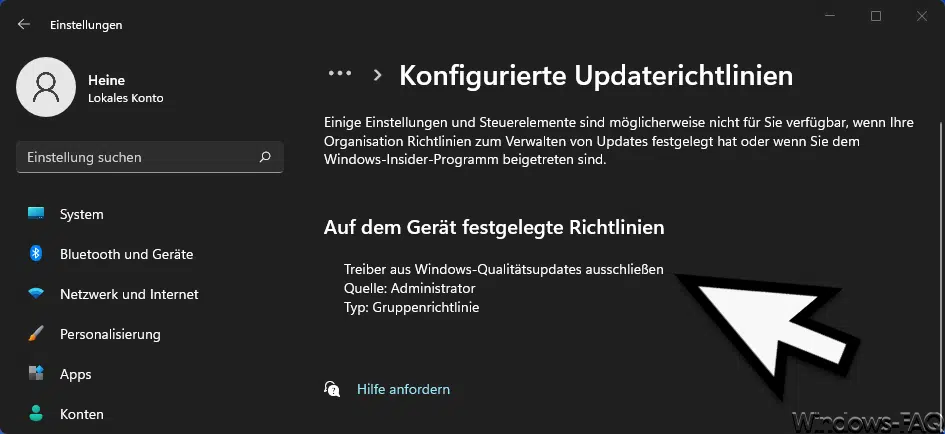
Hier sind die auf diesem Gerät festgelegten Updaterichtlinien sichtbar:
Treiber aus Windows-Qualitätsupdate ausschließen
Quelle: Administrator
Typ: Gruppenrichtlinie
– Microsoft Patchday
– Überprüfen ob Windows 10 auf dem aktuellsten Stand ist
– PC hängt „Windows wird vorbereitet – Schalten Sie den Computer nicht aus.“
– Windows Update hängt





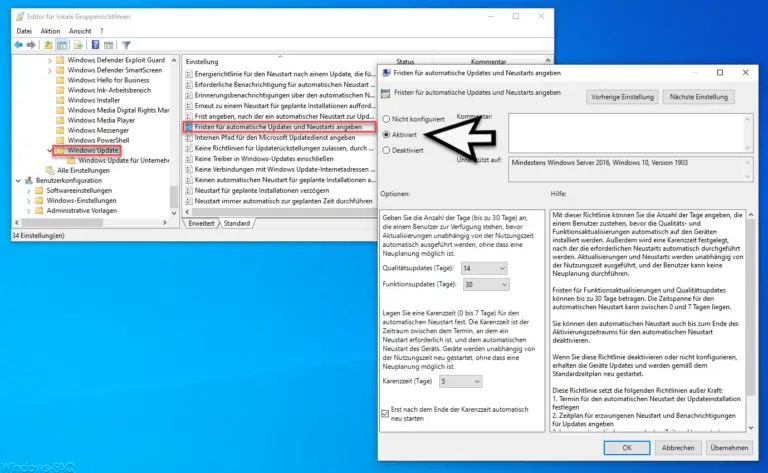
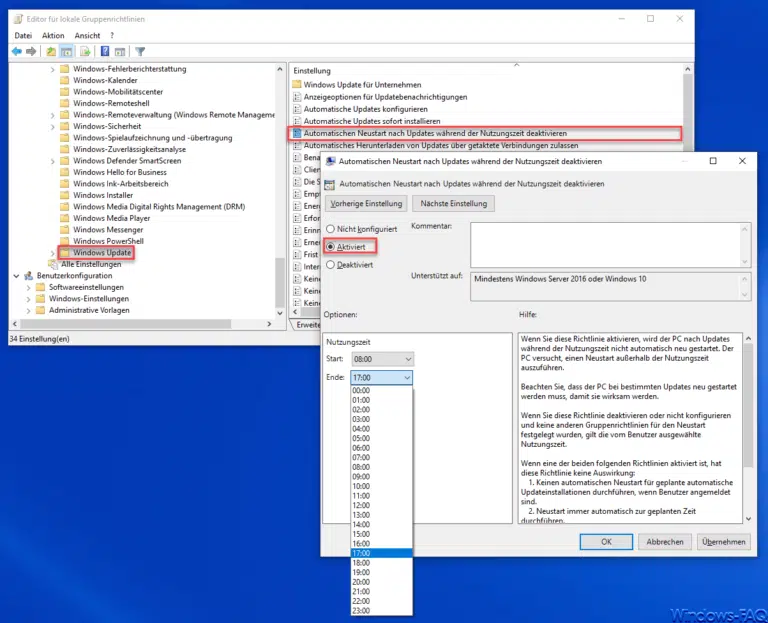













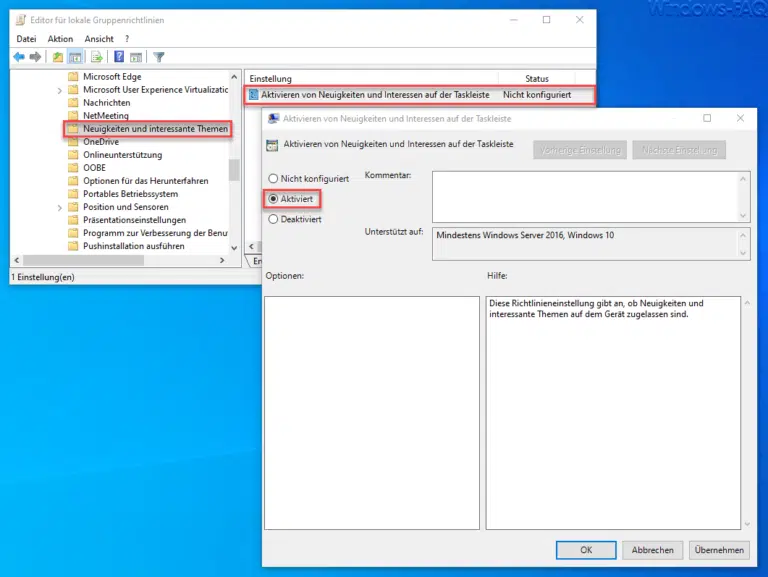

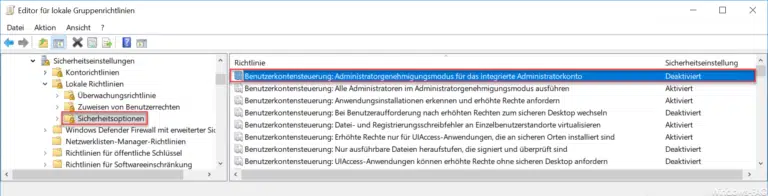




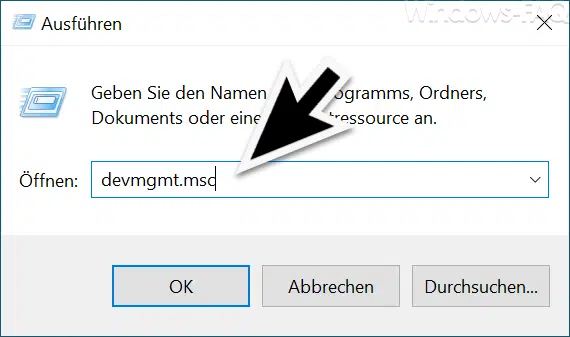
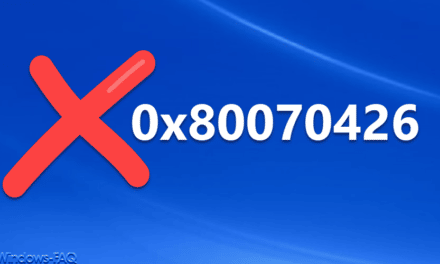





Neueste Kommentare